Cloud Station을 사용하여 Synology NAS와 컴퓨터 간에 파일 동기화
♨ 카랜더 일정 :
링크
첨부
컨텐츠 정보
- 9,872 조회
본문
Cloud Station을 사용하여 Synology NAS와 컴퓨터 간에 파일 동기화
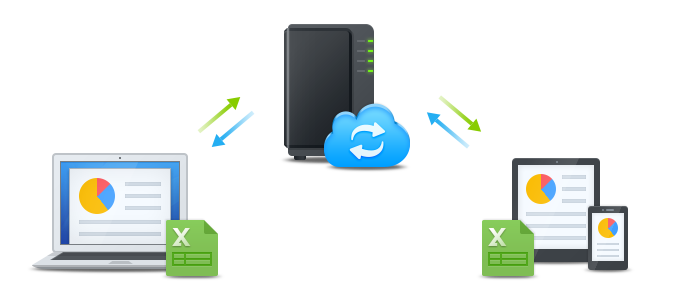
개요
Synology NAS용 Cloud Station은 Synology NAS에 있는 파일을 컴퓨터나 모바일 장치 같은 다른 장치와 쉽게 동기화(DS cloud를 통해)할 수 있도록 해주는 파일 동기화 응용 프로그램입니다. 컴퓨터에 저장된 파일을 Synology NAS에 자동으로 동기화하려면 Synology NAS에 Cloud Station Server를 설치하고, 컴퓨터에 Cloud Station Drive를 설치합니다.
Synology NAS 및 컴퓨터 간의 연결 설정
- 패키지 센터로 이동하여 Cloud Station Server를 찾은 다음 설치를 클릭합니다.
- Cloud Station Server를 실행합니다.
- 개요 탭에서 Cloud Station Drive 아래의 단추를 클릭하여 운영 체제에 사용할 Cloud Station Drive를 다운로드합니다. (Synology 다운로드 센터에서도 Cloud Station을 다운로드할 수 있습니다.)

- 컴퓨터에서 설치 관리자를 실행하고 화면에 나타나는 지침을 따릅니다.
- 설치를 마친 후 컴퓨터에서 Cloud Station을 실행합니다. 지금 시작을 클릭합니다.

- Cloud Station을 실행 중인 Synology NAS의 주소(또는 QuickConnect ID), 사용자 이름 및 패스워드를 입력합니다. 오른쪽에 있는 검색 아이콘을 클릭하면 LAN 내에서 IP를 검색할 수 있습니다. 다음을 클릭합니다.

- 편집 아이콘을 클릭하여 Synology NAS와 컴퓨터에서 동기화할 폴더를 선택합니다. 그런 다음 고급을 클릭하여 동기화 설정을 구성할 수 있습니다.

- 동기화를 원하지 않는 폴더는 선택 해제합니다.

- 동기화에서 제외할 파일 형식 또는 최대 파일 크기나 불량 목록 파일 이름을 설정합니다.

- 양방향으로 동기화할지 또는 Synology NAS에서 데이터를 다운로드하기만 할지를 선택합니다.

- 완료를 클릭하여 설정을 완료합니다.

- 시스템 트레이에서 Cloud Station 아이콘을 찾을 수 있습니다.

- 시스템 트레이 아이콘을 클릭하여 트레이 메뉴를 엽니다. 여기서 진행률 및 파일 상태를 확인할 수 있습니다. 여기서 진행률 및 파일 상태를 확인할 수 있습니다. 주 앱을 클릭하여 Cloud Station을 실행합니다.

- 실행하면 Cloud Station을 사용하는 방법에 대한 몇 가지 정보가 보입니다. 정보를 더 보려면 오른쪽 화살표를 클릭하고 자세한 정보를 보려면 온라인 자습서를 클릭합니다. 정보가 필요 없는 경우 이것을 다시 표시 안 함 옆의 상자를 선택합니다.
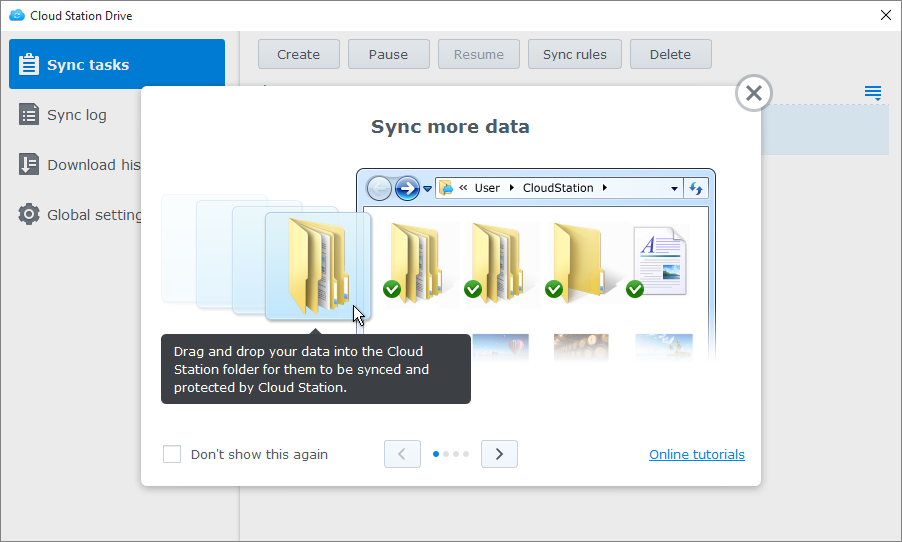
- 이제 Cloud Station Drive에서 동기화 작업을 관리할 수 있습니다.

동기화된 파일의 이전 버전 다운로드
- 시스템 트레이에서 Cloud Station Drive 아이콘을 클릭하고 폴더 아이콘을 클릭합니다.

- 선택된 파일을 마우스 오른쪽 단추로 클릭하고 Synology Cloud Station > 이전 버전 찾아보기를 선택합니다.

- 다운로드하려는 버전을 찾아 다운로드 아이콘을 클릭합니다.

Cloud Station Server에서 동기화된 파일의 이전 버전 다운로드 또는 복원
- Cloud Station Server > 버전 기록으로 이동한 다음 복원할 파일 또는 폴더를 찾습니다.

- 검색할 파일을 클릭하고 작업 > 이전 버전 찾아보기를 클릭합니다.

- 다운로드할 파일의 버전을 선택하고 다운로드를 클릭합니다. 또는, 선택한 버전을 복원하려는 것이 확실한 경우, 복원을 클릭하면 현재 버전을 덮어씁니다.

중요한 참고 사항
- 실수로 파일이 제거되거나 덮어쓰는 경우에 대비하여 항상 과거 버전을 유지하십시오.
- 전역 설정에서, PC에서 파일을 제거하면 재연결 시 해당 파일을 NAS에서 다시 가져올지 아니면 NAS에서 삭제할지 여부를 구성할 수 있습니다.
- PC에서 NAS로 또는 NAS에서 PC로 파일을 수동으로 복사하지 마십시오. 후속 데이터 동기화가 적용되도록 하려면 변경 내용이 있는지 Cloud Station이 동기화된 각 파일을 스캔해야 합니다. 따라서 초기 동기화를 완료하는 데 시간이 꽤 걸릴 수 있습니다. 걸리는 시간은 파일의 수와 NAS 및 PC/Mac의 성능에 따라 달라집니다. Cloud Station의 작동 방식에 대해 알고 싶으면 백서 여기를 참조하십시오.
모바일 장치와 데이터 동기화
DS cloud는 Apple App Store 및 Google Play Store에서 무료로 제공합니다. 아래 QR 코드를 스캔하여 즉시 다운로드할 수도 있습니다.

- 이 항목의 다음: 인터넷 및 공유 파일을 통해 Synology NAS에 액세스
뷰PDF 1,2
office view
관련자료
-
링크
댓글목록
등록된 댓글이 없습니다.
